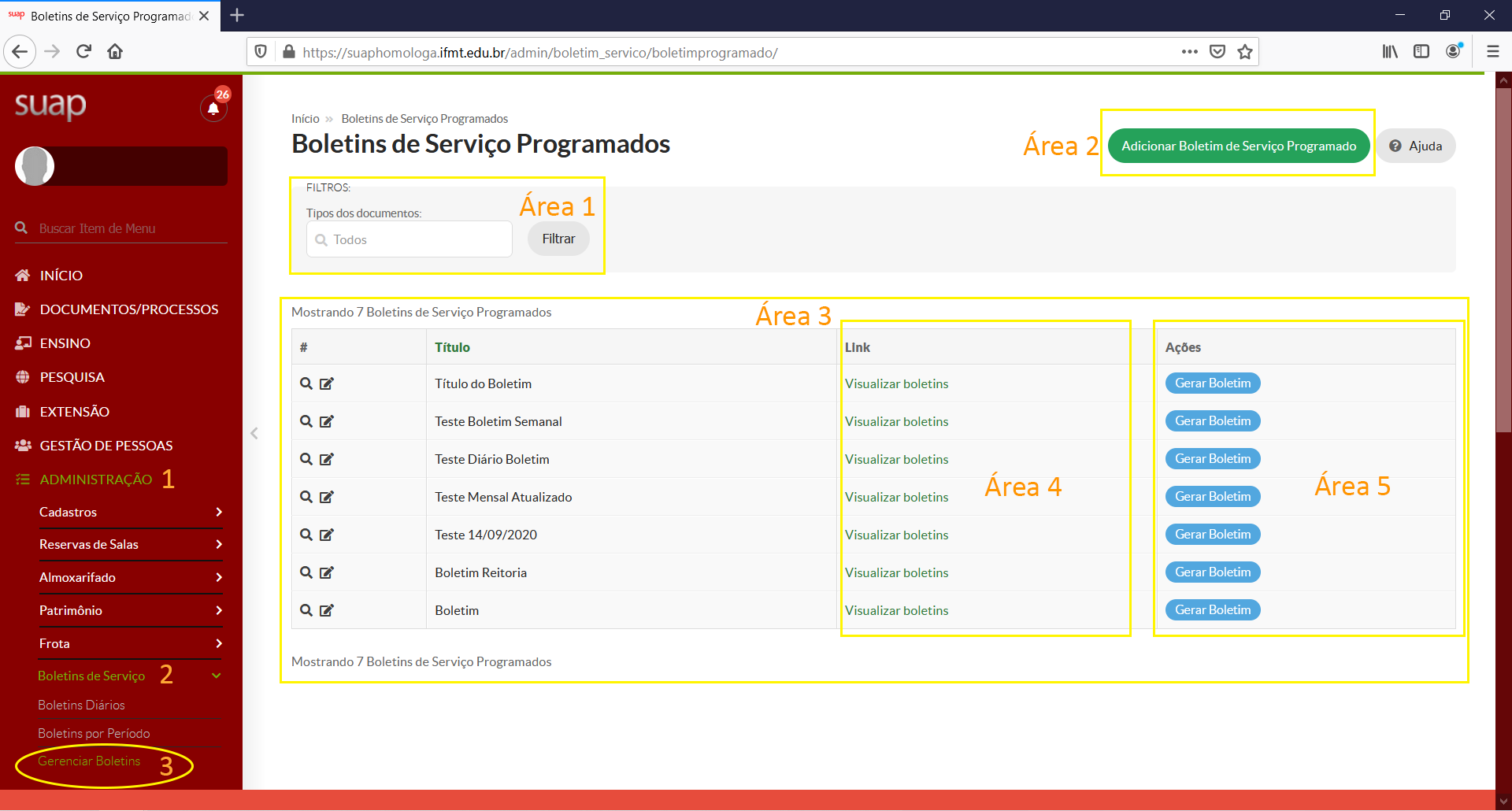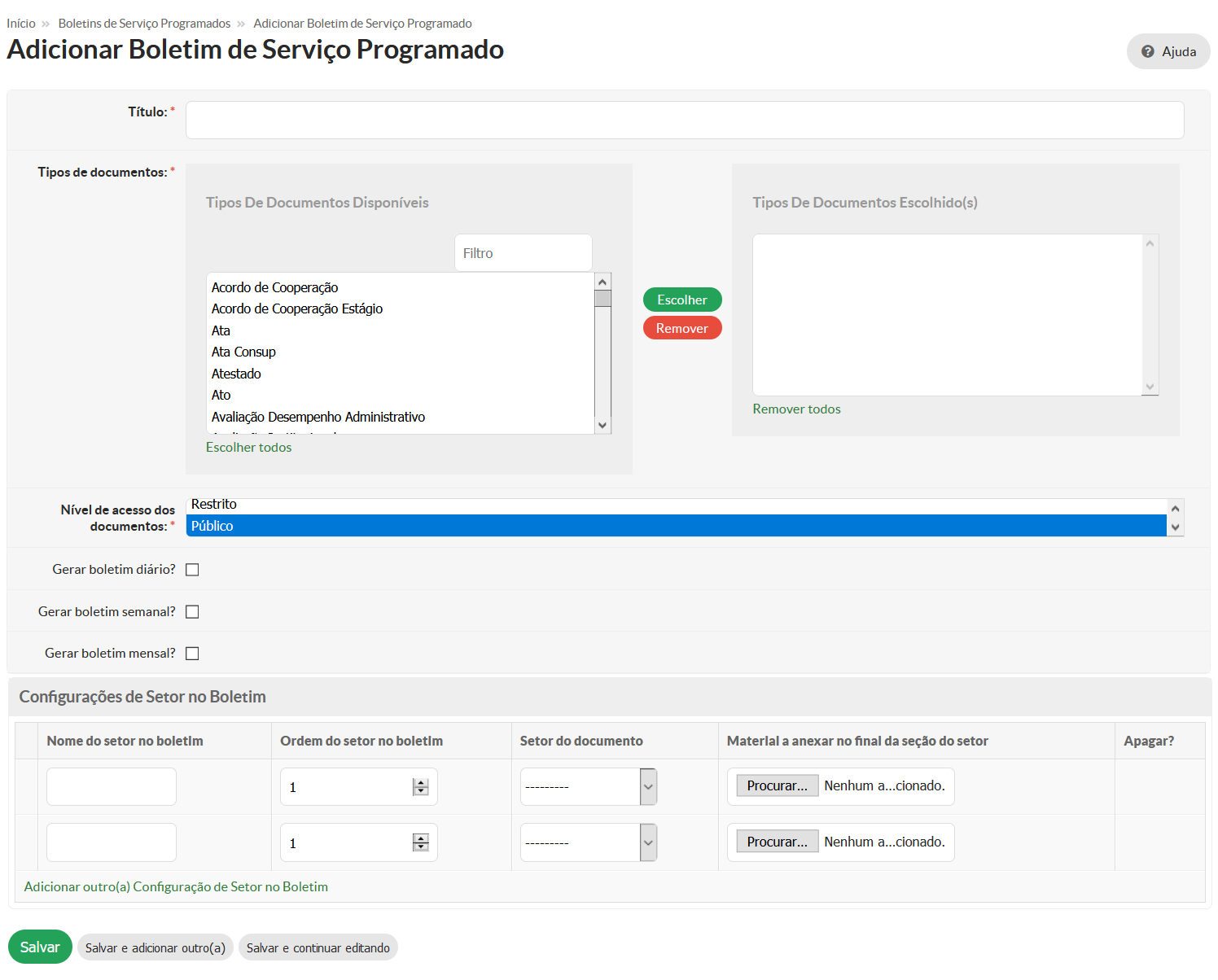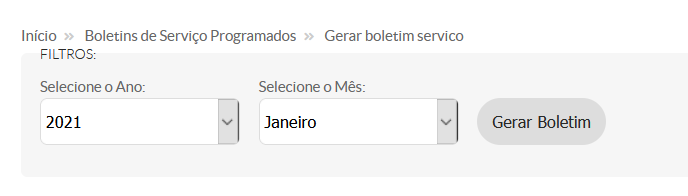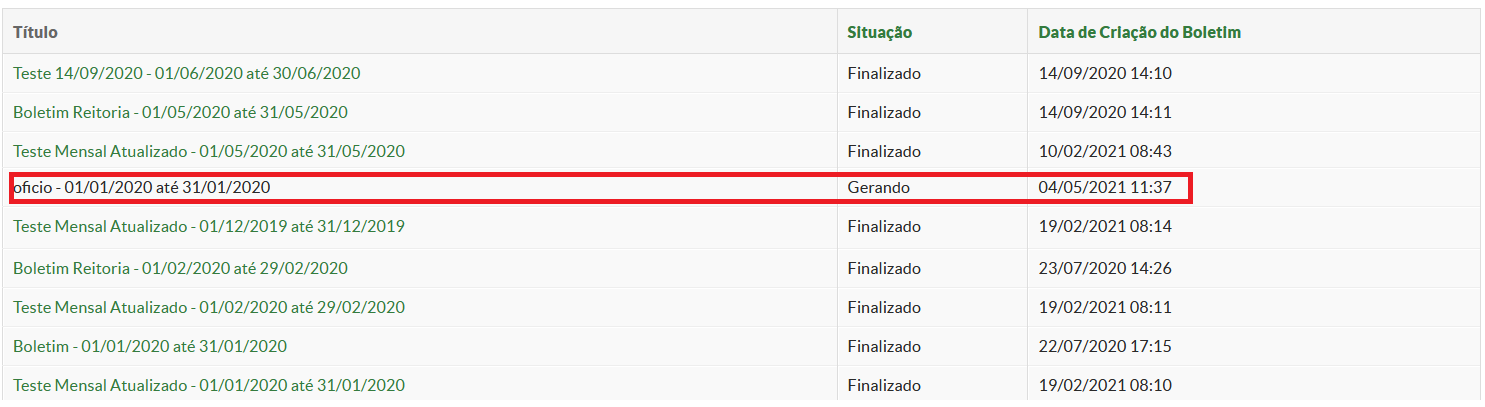Gerenciar Boletins
Objetivo: Apresentar a configuração e a geração do Boletim de Serviço
Informações Gerais
Primeiro o boletim é configurado, para depois ser gerado.
Na Área 1 constam os filtros para pesquisa de boletins programados.
Para adicionar um Boletim Programado clique no botão na Área 2 Adicionar Boletim de Serviço Programado.
Na Área 3 são apresentados os boletins programados, por padrão são listados todos, ou de acordo com o filtro selecionado na Área 1.
Na Área 4, em Link consta o link para os boletins gerados.
Na Área 5, em Ações consta o botão para Gerar o Boletim.
Criar Boletim Programado
Título: Esta informação será apresentada no Boletim na parte nomeada como Expediente.
Tipo de documentos: O sistema lista do lado esquerdo as opções disponíveis. Para selecionar os documentos clique no tipo do lado esquerdo e em seguida no botão escolher, ou clique duas vezes no tipo, se for selecionado a tecla CTRL poderão ser selecionados mais de um tipo por vez. Também é possível fazer um filtro para buscar o tipo desejado ou Escolher todos de uma única vez. Para remover, o documento selecionado do lado direito, clicando duas vezes no tipo, selecionando um ou mais e clicando no botão remover ou então no link Remover todos para remover todos de uma única vez.
Nível de acesso dos documentos: Deverá ser informado qual o nível do acesso que será gerado o boletim, permitido apenas uma opção.
Gerar boletim diário?
Gerar boletim semanal?
Gerar boletim mensal?
Só é permitido um tipo de boletim por vez, ou diário ou semanal ou mensal, marque a opção desejada.
Configurações de Setor no Boletim
Nome do setor no boletim: Nome que será exibido no Boletim na parte nomeada como Mensagem antes de cada bloco de setor.
Ordem do setor no boletim: Será a ordem dos setores no boletim.
Setor do documento: Será a sigla do setor que emitiu o documento.
Material a anexar no final da seção do setor: Esta opção permite que caso exista algum documento complementar, a informação será inserida no final da lista dos tipos de documentos do setor, observe que todos os boletins gerados receberão o mesmo documento, a menos que este documento seja alterado antes da geração do documento.
Apagar: Marcada esta opção o sistema irá remover o setor do boletim.
Salvar: Salva o boletim, o sistema exibe mensagem de sucesso.
Salvar e adicionar outro(a): Salva o boletim e o sistema abre novamente a tela para cadastro de novo boletim.
Salvar e continuar editando: Salva o documento e mantém na mesma tela para outras edições.
Caso um setor gere mais de um tipo de documento, o sistema ordenará pela data da assinatura, não considerando a numeração, nem a separação entre os documentos. Nestes casos uma opção seria configurar um boletim por tipo de documento. Lembrando que a configuração do boletim é feita apenas uma vez, depois é necessário apenas gerar o boletim.
Gerar Boletim
Para gerar o boletim, clique no Boletim Programado desejado no botão Gerar Boletim.
Caso seja Boletim Mensal, selecione o Mês e o Ano e clique no botão Gerar Boletim.
Ao gerar o Boletim o sistema exibe a lista dos boletins com a Situação Gerando, conforme abaixo:
A geração do boletim é executada através de um serviço, não é necessário permanecer na tela, a situação dos boletins pode ser consultada a qualquer tempo através das opções: Boletins Diários ou Boletins por Período.
Aguarde até a situação ser alterada para Finalizado, para que seja exibido o link para o boletim que foi gerado, conforme abaixo:
Ao clicar no link do boletim gerado no Título, o sistema irá apresentar o PDF do Boletim.
Exceções
Caso seja boletim diário e não existam documentos ou já os documentos já tiverem sido gerados no boletim, o sistema irá apresentar a mensagem:
Caso seja boletim semanal e não existam documentos ou já tiver sido gerado boletim para os documentos existentes, o sistema irá apresentar a mensagem:
Caso seja boletim mensal e não existam documentos ou já tiver sido gerado boletim para os documentos existentes, o sistema irá apresentar a mensagem:
Boletim Extra
Caso sejam criados documentos posterior à primeira geração do Boletim no período, o sistema irá gerar o boletim com os documentos novos acrescentado no título a descrição: Edição Extra nº X